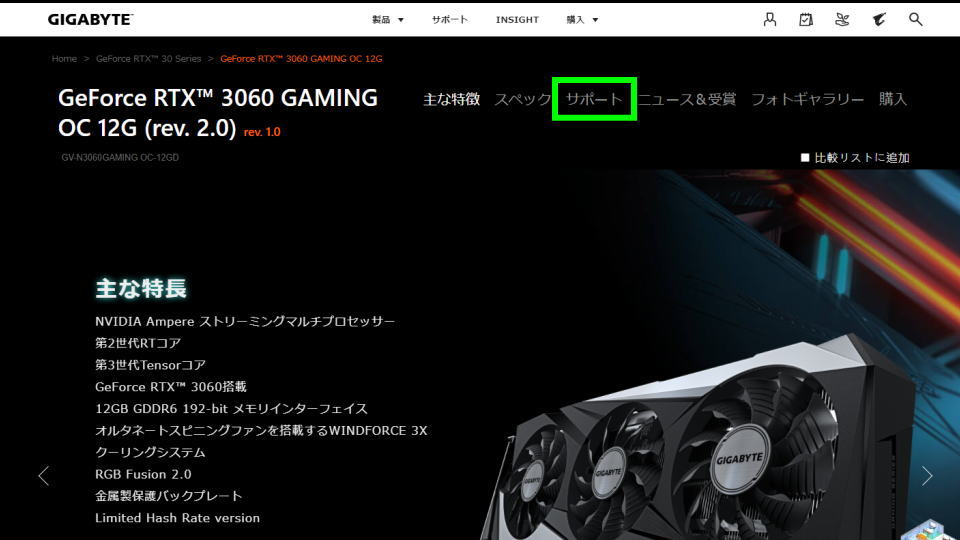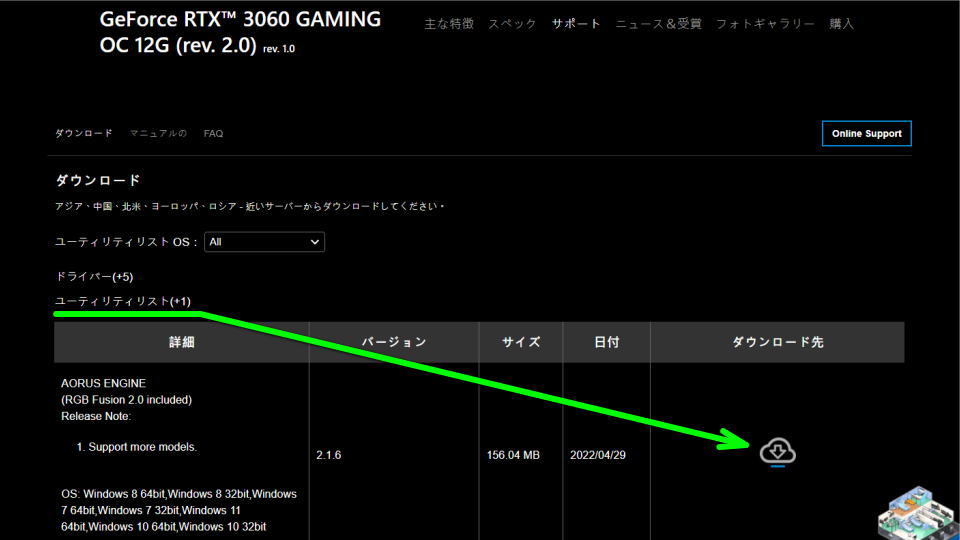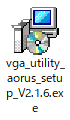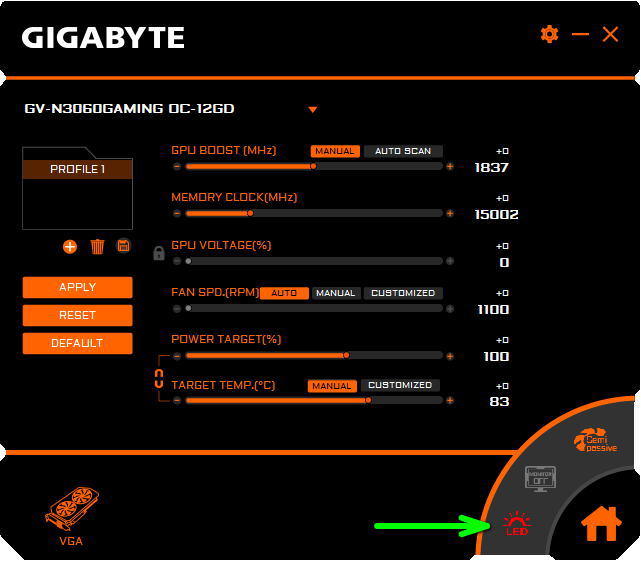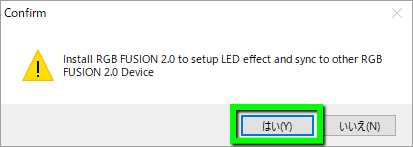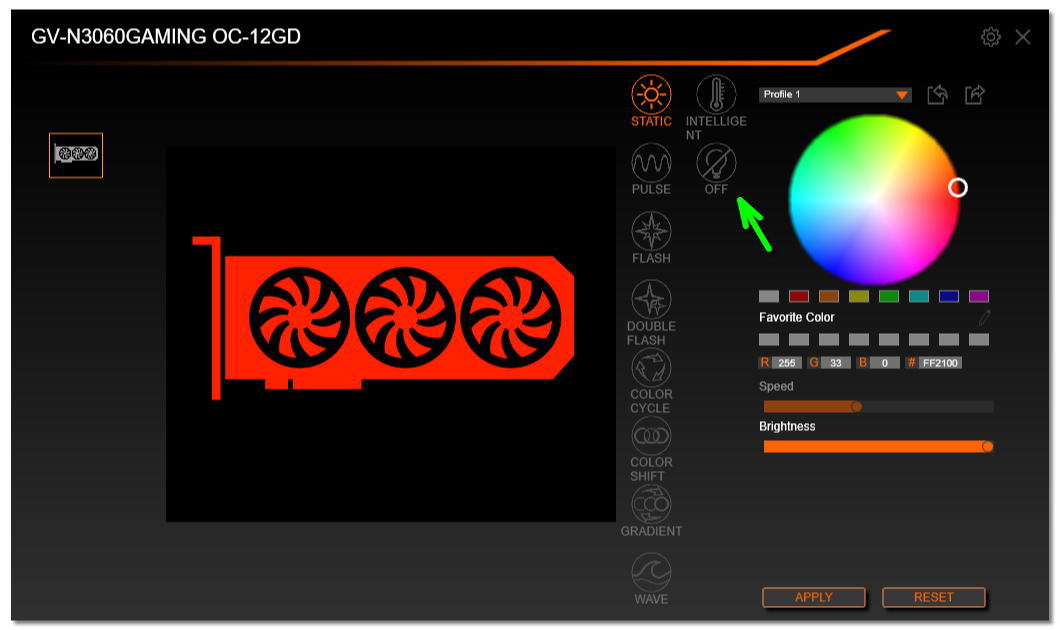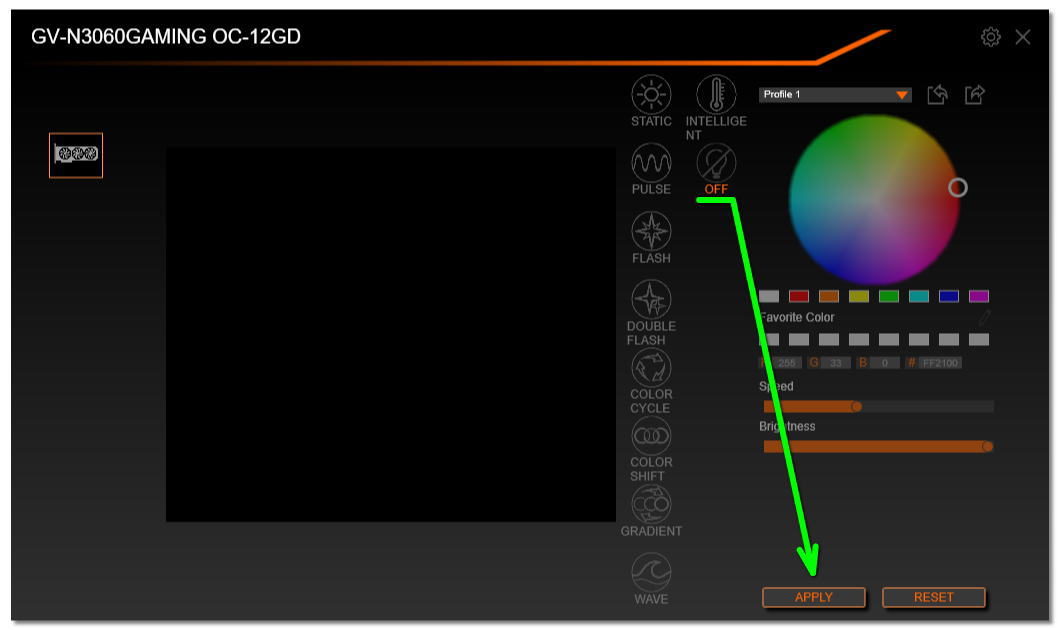GIGABYTEのグラフィックスカード(ビデオカード)を管理する、ユーティリティソフトのAORUS ENGINE。
今回の記事ではこの「AORUS ENGINE」と「RGB Fusion」を利用して、LEDを消灯する方法を解説します。
AORUS ENGINEのダウンロード
グラフィックスカードのLEDをオフにするには、まず「AORUS ENGINE」の導入が必要です。
そのために「GIGABYTE」の「グラフィックスカード」ページから、任意の製品ページを探して移動します。
このとき任意の製品のページを開くには、文字列「GIGABYTE + 型番」で検索したほうが速いです。
ここでは例として「GeForce RTX 3060 GAMING OC 12G」を使用しているとしましょう。
GeForce RTX 3060 GAMING OC 12Gのページを開いたら、画面上部にある「サポート」を選択します。
サポートに移動したら、画面を下にスクロールします。
その後「ユーティリティリスト」から「ダウンロード先」に移動し、ダウンロードアイコンを選択します。
AORUS ENGINEのインストール
ダウンロードした「vga_utility_aorus_setup_V2.1.6.exe」を実行して、AORUS ENGINEのインストールを開始します。
AORUS ENGINEをインストールしたら、デスクトップ上に作成されている「AORUS ENGINE」を実行します。
LEDをオフにする方法
AORUS ENGINEを起動したら、画面右下にある「LED」を選択します。
この前後で『RGB Fusionのセットアップに関するメッセージ』が表示されたら「はい」を選択します。
LEDの管理画面に移動したら、画面中央にある「OFF」を選択します。
最後に適用を表す「APPLY」を選択すれば、グラフィックスカードのLEDがオフになります。
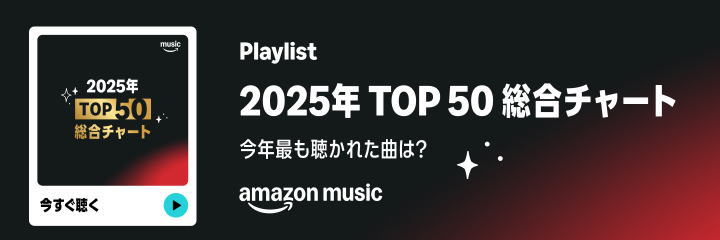
🛒人気の商品が日替わりで登場。毎日お得なタイムセール
📖500万冊の電子書籍が読み放題。Kindle Unlimited
🎵高音質な空間オーディオを体験しよう。Amazon Music Unlimited
🎧移動中が学習時間。Audible 30日間無料体験キャンペーン
📕毎日無料で読めるマンガアプリ「Amazon Fliptoon」